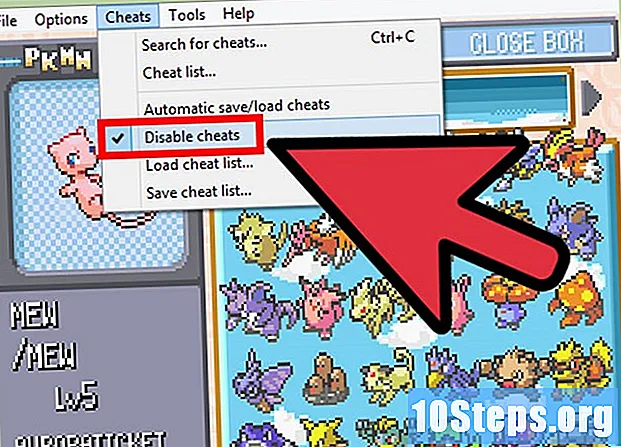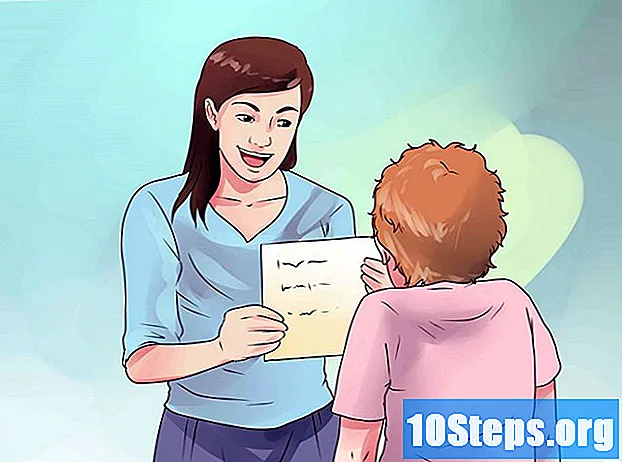Autor:
Lewis Jackson
Erstelldatum:
10 Kann 2021
Aktualisierungsdatum:
14 Kann 2024
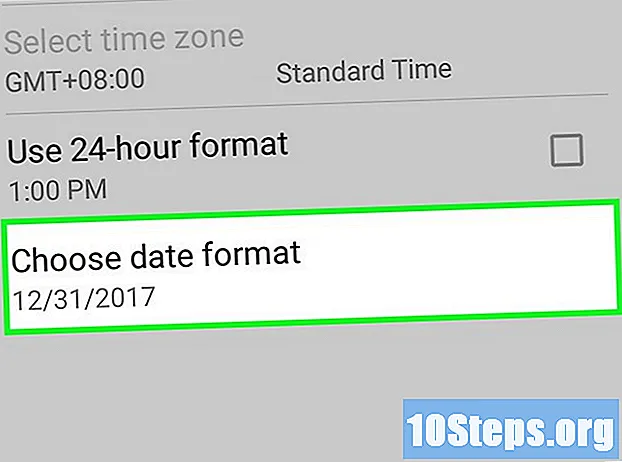
Inhalt
In diesem Artikel erfahren Sie, wie Sie die Anzeige von Datum und Uhrzeit auf einem Android-Gerät ändern, falls es die falsche Zeit oder Zeitzone hat.
Schritte
Schalten Sie das Telefon ein. Entsperren Sie gegebenenfalls den Bildschirm.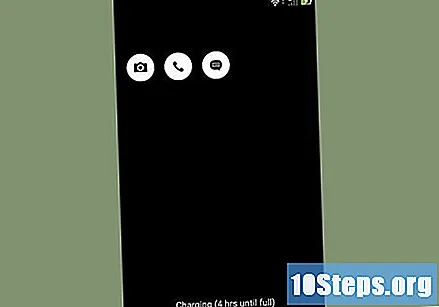
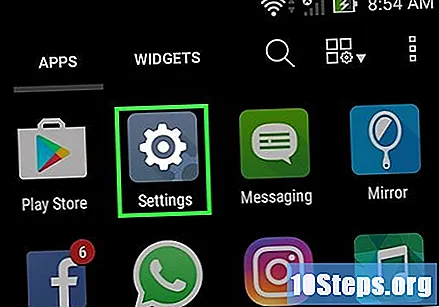
Rufen Sie das Menü "Einstellungen" des Telefons auf. Es hat normalerweise ein Zahnradsymbol.
Scrollen Sie im Menü "Einstellungen" nach unten zur Option "Datum und Uhrzeit". Dann tippen Sie darauf.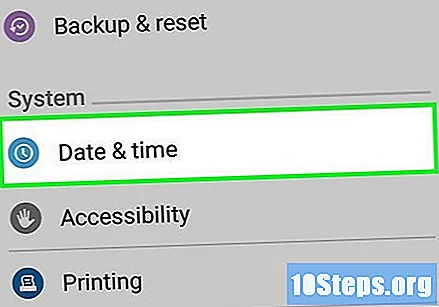
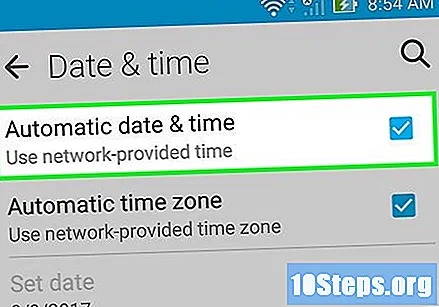
Wählen Sie "Automatisches Datum und Uhrzeit", wenn Sie die Ortszeit basierend auf Ihrem GPS-Standort verwenden möchten.- Sie können auch "Automatische Zeitzone" auswählen.
Stellen Sie die gewünschte Zeit ein. Sie können Uhrzeit und Datum manuell einstellen, indem Sie sie in die entsprechenden Felder eingeben. Wählen Sie dazu "Zeit einstellen" und dann "Fertig".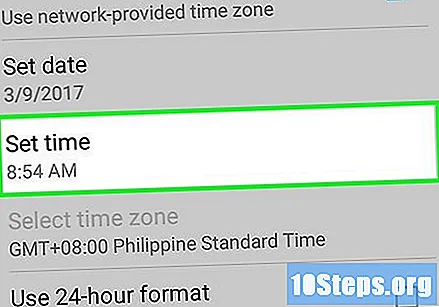
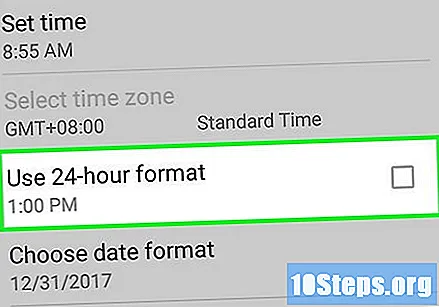
Wählen Sie zwischen 12 oder 24 Stunden Format.
Wählen Sie das Datumsformat aus, indem Sie die gewünschte Option berühren.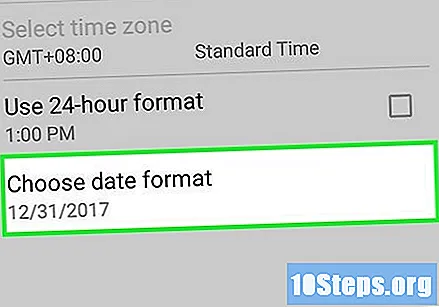
Tipps
- Um diese Unannehmlichkeiten zu vermeiden, versuchen Sie, die Zeit von Ihrem Bediener automatisch anzupassen.